Slik legger du til Gmail på oppgavelinjen på Windows (HURTIGGUIDE)

Slik legger du til Gmail på oppgavelinjen i Windows 10/11 ved hjelp av Chrome eller Microsoft Edge. Få en rask og enkel veiledning her.

Ingen lyd Spotify eller Spotify spiller men ingen lyd er et vanlig problem rapportert av forskjellige Windows 10-brukere. Vel, problemet vil sannsynligvis dukke opp når Spotify ikke er koblet til en riktig lydenhet og til og med noen ganger på grunn av mindre feil og feilkonfigurasjoner i innstillingene.
Dette er et litt irriterende problem siden mange Windows-brukere synes det er vanskelig å bruke Spotify-appen på Windows OS.
Likevel er det noen løsninger som viste seg å være effektive for mange brukere og hjalp dem til å begynne å spille sanger på Spotify på Windows-PCen.
Så her i denne guiden har vi satt sammen alle mulige reparasjoner sammen med de vanlige synderne som utløser Spotify-no-lydproblemet i ditt tilfelle.
Hva er årsaken til at Spotify spiller men ingen lydproblemer?
Så dette er den vanlige årsaken til at Spotify spiller, men ingen lydproblemer oppstår på Windows 10 og 11 OS. Prøv nå feilsøkingsløsningene gitt én etter én.
Hvordan fikser jeg ingen lyd Spotify Windows 10 og 11?
Innholdsfortegnelse
Fix 1 – Start Spotify-applikasjonen på nytt
Noen ganger begynner Spotify-appen å oppføre seg rampete. Programmet kan slutte å svare eller det kan bli hengt.
Disse problemene oppstår på grunn av overforbruk, overbelastet RAM eller en slags feil . Og for å løse problemet må vi lukke Spotify og åpne det igjen.
Omstart hjelper enheten eller applikasjonen din til å åpne seg jevnt uten forstyrrelser. Hvis problemet vedvarer, må du logge ut og logge på igjen, dette kan fungere for deg.
Fix 2 – Sjekk Bluetooth-enheten
Her må du sjekke at Bluetooth-tilkoblingen er PÅ eller AV fordi det meste av tiden vi gjør er ganske enkelt å dele lyden eller musikken ved å bruke Spotify Connect eller ellers via Bluetooth og glemme å slå av tilkoblingen. Hvis du gjorde det samme, slå av Bluetooth-tilkoblingen for å fikse problemet med lyden som ikke fungerer .
På den annen side, sjekk om den andre applikasjonen din kan spille av lyden eller ikke. Hvis ikke, kan det være et problem med maskinvaren eller lydkortet.
Fix 3 – Se gjennom voluminnstillingen
Du må gå gjennom voluminnstillingen på systemet eller enheten. Ulike enheter kan ha ulike innstillinger.
Hvis du bruker Spotify på Windows-PC, følg trinnene nedenfor:
Ved å gjøre det kan du reparere problemet med Ingen lyd på Spotify PC .
Hvis du bruker Spotify på iPhone eller Android, følg de angitte trinnene:
Fix 4 – Start Spotify som administrator
Mange apper krever administratorrettigheter for å kjøre problemfritt, og dette kan være grunnen til at du ikke hører noen lyd på Spotify på din Windows-PC.
Så følg trinnene for å kjøre den som administrator:
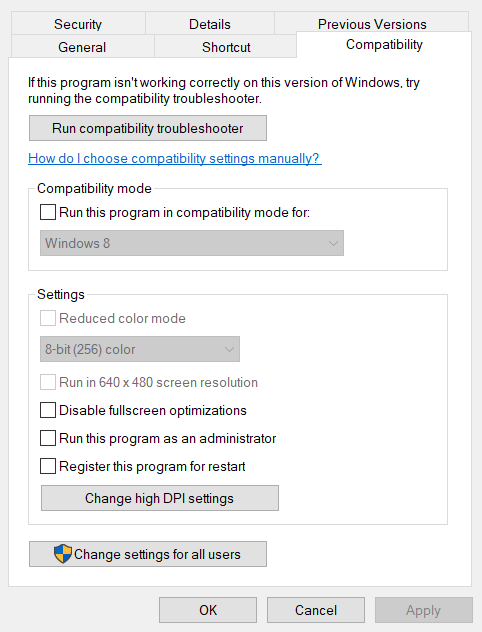
Start Spotify og prøv å spille sangen for å se om problemet er løst.
Fix 5 – Oppdater Spotify-appen
Dette problemet kan dukke opp hvis Spotify er utdatert. På samme måte som annen programvare trenger til og med Spotify oppgraderinger slik at den kan ta i bruk ny-ny funksjon i henhold til den nyeste trenden og teknologien.
Hvis problemet fortsatt vedvarer etter å ha startet applikasjonen på nytt eller ved å logge på igjen, vurderes det hvis det er noen oppdatering tilgjengelig. Hvis ja, oppdater Spotify-applikasjonen din og spill av musikken.
Fix 6 – Sjekk nettverkstilkoblingen
Noen ganger oppstår disse problemene på grunn av dårlig eller treg internettforbindelse . Sjekk internetthastigheten din. For å inspisere internetthastigheten åpner du de andre applikasjonene som krever internett- eller datatilkobling og kontrollerer deretter internetthastigheten.
Start ruteren og modemet på nytt for å få en høyhastighets internettforbindelse. Alternativt kan du koble til en annen internettforbindelse hvis tilgjengelig eller snakke med tjenesteleverandøren eller endre internettforbindelsen. Håper ved å gjøre dette kan du løse Spotify har ingen lyd når du spiller problemet.
Fix 7 – Slå av funksjonen for lydforbedring
Lydforbedringsfunksjonen vil sannsynligvis forårsake ulike problemer med tredjepartsapper som Google Meet, Zoom osv. Så deaktivering av den kan fungere i ditt tilfelle.
Følg trinnene gitt:
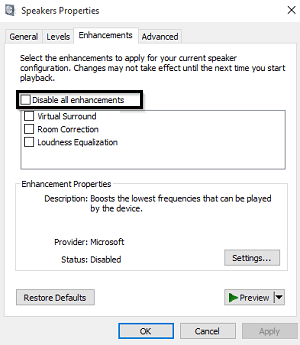
Fix 8 – Endre kommunikasjonsinnstillinger
Hvis du fortsatt har problemer med Ingen lyd på Spotify, kan du prøve å endre kommunikasjonsinnstillingene på Windows 10 eller Windows 11 og se om problemet er løst.
Følg trinnene for å gjøre det:
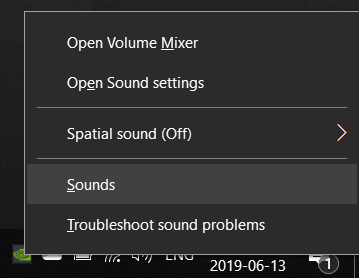
Fix 9 – Kjør feilsøkingsprogrammet for lyd
Hvis du fortsatt har problemer med Spotify uten lyd på Windows 11 og 10, kan det fungere for deg å kjøre den innebygde lydfeilsøkeren.
Følg trinnene for å gjøre det
%systemroot%\system32\msdt.exe -id AudioPlaybackDiagnostic
Nå vil lydfeilsøkeren starte, kjøre og følge instruksjonene på skjermen for å fullføre oppgavene.
Og ettersom alle trinnene er fullført, lanserer du Spotify og det anslås nå at problemet med lydløs blir løst. Men hvis du fortsatt håndterer problemet, kan du gå til neste mulige løsning
Fix 10 – Slå på lyden for Spotify-lyden
Når du prøver å spille av lyden på Spotify, pass på at du går til volummikseren som er plassert på oppgavelinjen . Høyreklikk deretter på høyttaler- eller lydikonet og forsikre deg om at Spotify ikke er blitt dempet. Hvis du finner den dempet, må du slå på dem og starte Spotify på nytt.
Fix 11 – Kjør Spotify på en annen enhet
Det kan være et teknisk problem med enheten din. Hvis du ikke klarer å løse problemet ved å prøve løsningene ovenfor, kan du prøve å spille musikk via Spotify på en hvilken som helst annen enhet.
Som dere alle er klar over kan du spille Spotify på hvilken som helst enhet som mobil, PC, nettbrett, TV , osv. Selv om du støter på dette problemet på PCen din, kan du prøve det på mobilen din ved å bruke samme eller lignende internettkobling.
Dette vil hjelpe deg å finne ut om problemet er relatert til enheten eller Spotify selv og prøve løsningene deretter.
Fix 12 – Avinstaller og installer Spotify-appen på nytt
Kanskje du gjennomgår denne Ingen lyd på Spotify PC på grunn av noe korrupsjon som oppstår i applikasjonen. Dette kan skyldes virus eller ødelagte filer. Så i dette tilfellet kan avinstallere og utføre en ny installasjon fungere for deg.
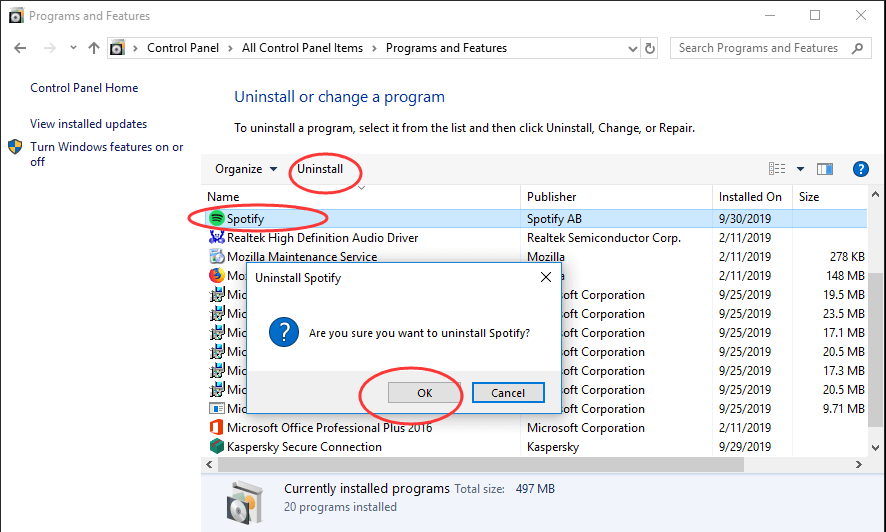
Når avinstalleringsprosessen er fullført, start PC-en på nytt og start deretter PC-en på nytt. Installer nå Spotify-appen på nytt på din Windows-PC. Når du har installert appen, logger du på med legitimasjonen din og laster ned musikken du har lagret i frakoblet liste.
Dessuten foreslås det å avinstallere Spotify-appen ved å bruke tredjeparts avinstalleringsprogrammet, da dette avinstallerer appen helt uten å etterlate søppelfiler og registeroppføringer som forårsaker problemer etter appinstallasjonen.
Få Revo Uninstaller for å avinstallere Spotify fullstendig
Det anslås nå at ingen lyd på Spotify er fikset.
Bonustips – Rydd opp i RAM
Overbelastning kan skape et problem og hele applikasjonen din blir hengt og kjører sakte. Så prøv å rydde opp i RAM-en ved å avinstallere de uønskede programmene fra PC-en eller enheten.
Å rydde opp i dataene vil hjelpe operativsystemet eller telefonen til å kjøre effektivt, og mange apper begynner å fungere ordentlig uten feil.
Anbefalt løsning for å gjøre PC-en feilfri
For å fikse ulike Windows-problemer som treg datamaskin, krasj, frysing og mange andre feil kan du bruke PC-reparasjonsverktøyet , da det er det best anbefalte verktøyet for å fikse ulike PC-feil eller problemer.
Dette verktøyet gjør en rask skanning av PC-en din og ser etter hovedårsakene til feilen. Når skanneprosessen er over, vil den automatisk løse problemet.
I tillegg til dette fungerer verktøyet utmerket for å fikse flere andre PC-feil som DLL-feil, BSOD-feil, spillfeil, registerfeil . Bortsett fra dette vil verktøyet også beskytte PC-en din mot forskjellige typer skadelig programvare/virus og øke hastigheten på PC-en for bedre ytelse.
Få PC-reparasjonsverktøy for å fikse forskjellige Windows-PC-feil og -problemer
Konklusjon:
Det er på tide å konkludere.
Prøv alle rettelsene etter hverandre til du finner den som fungerer for deg å fikse ingen lyd på Spotify på PC
Håper artikkelen fungerer for deg, gi oss også beskjed om hvilken løsning som har fungert for deg. Hvis du liker denne bloggen, vennligst del med vennene dine som står overfor Spotify Playing but No Sound-problemet .
Lykke til..!
Slik legger du til Gmail på oppgavelinjen i Windows 10/11 ved hjelp av Chrome eller Microsoft Edge. Få en rask og enkel veiledning her.
Hvis App Store forsvant fra startskjermen på iPhone/iPad, ikke bekymre deg, det er en enkel løsning for å gjenopprette den.
Oppdag de beste ublokkerte spillnettstedene som ikke er blokkert av skoler for å forbedre underholdning og læring.
Mottar feilmelding om utskrift på Windows 10-systemet ditt, følg deretter rettelsene gitt i artikkelen og få skriveren din på rett spor...
Du kan enkelt besøke møtene dine igjen hvis du tar dem opp. Slik tar du opp og spiller av et Microsoft Teams-opptak for ditt neste møte.
Når du åpner en fil eller klikker på en kobling, vil Android-enheten velge en standardapp for å åpne den. Du kan tilbakestille standardappene dine på Android med denne veiledningen.
RETTET: Entitlement.diagnostics.office.com sertifikatfeil
Hvis du står overfor skriveren i feiltilstand på Windows 10 PC og ikke vet hvordan du skal håndtere det, følg disse løsningene for å fikse det.
Hvis du lurer på hvordan du sikkerhetskopierer Chromebooken din, har vi dekket deg. Finn ut mer om hva som sikkerhetskopieres automatisk og hva som ikke er her
Vil du fikse Xbox-appen vil ikke åpne i Windows 10, følg deretter rettelsene som Aktiver Xbox-appen fra tjenester, tilbakestill Xbox-appen, Tilbakestill Xbox-apppakken og andre..


![[100% løst] Hvordan fikser du Feilutskrift-melding på Windows 10? [100% løst] Hvordan fikser du Feilutskrift-melding på Windows 10?](https://img2.luckytemplates.com/resources1/images2/image-9322-0408150406327.png)



![FIKSET: Skriver i feiltilstand [HP, Canon, Epson, Zebra og Brother] FIKSET: Skriver i feiltilstand [HP, Canon, Epson, Zebra og Brother]](https://img2.luckytemplates.com/resources1/images2/image-1874-0408150757336.png)

![Slik fikser du Xbox-appen som ikke åpnes i Windows 10 [HURTIGVEILEDNING] Slik fikser du Xbox-appen som ikke åpnes i Windows 10 [HURTIGVEILEDNING]](https://img2.luckytemplates.com/resources1/images2/image-7896-0408150400865.png)